Normalnya, atau bagi mereka yang baru belajar menggunakan laptop, kerap
menggunakan cara normatif (cara biasa) untuk mengakses sesuatu pekerjaan di dalamnya.
Cara yang digunakan relatif lebih membutuhkan waktu yang lama dibanding
dengan mengakses melalui tombol rahasia (shortcut) yang telah
disediakan oleh windows. Walaupun tombol-tombol tersebut jumlahnya sangat
banyak, saya akan coba membagikan 10 tombol rahasia tingkat lanjut yang
mendukung kerja profesional para pembaca sekalian.
1. Logo Windows + L
Kadang, jika rekan kerja kita sedang iseng, laptop kita pun bisa jadi sasaran
empuk untuk diutak-atik atau dikepoin. Saat kita ingin ke belakang untuk buang
air kecil atau sekedar minum kopi, ada baiknya kita langsung menekan tombol
logo windows dengan tombol L. Secara otomatis layar laptop kita akan
terkunci.
Layar bisa kembali jika kita memasukkan password sesuai yang telah kita
atur. Nah, bagaimana jika sobat belum mengatur password buat laptop. Gampang
sekali, klik control
panel, pada bagian user
account and family safety, klik add or remove user account, create a new account,
masukan nama yang diinginkan, dan klik standart
user, lalu klik create
account. Setelah akun terbentuk, maka kita bisa langsung
mengatur password yang
diinginkan.
2. Logo Windows + E
Mereka yang pemula biasanya jika ingin mencari dokumen atau file, mereka
akan segera mencari tulisan start kemudian
"my computer", sementara kita sebagai insan profesional bisa saja
langsung menekan logo Windows bersama dengan tombol E. Maka layar laptop akan
menampilkan menu windows
explorer yang mengantarkan sobat untuk menemukan file lebih
cepat.
3. Ctrl + Alt + Del
Kombinasi ketiga tombol ini layaknya keajaiban ketika laptop kita lag
atau hang, misalnya karena membuka banyak aplikasi dalam satu waktu. Saat
laptop kita sudah mulai stagnan atau muncul keterangan not responding, langsung
saja tekan ketiga tombol tersebut bersamaan. Maka akan muncul pilihan Start Task Manager.
Sebenarnya kotak dialog yang muncul menampilkan pilihan yang lain juga seperti
: Lock This Computer,
Switch User, Log Off, dan Change
Password.
Namun kita hanya perlu menekan Start
Task Manager saat kondisi darurat seperti diatas. Setelah
kotak dialog Task
Manager muncul, maka kita arahkan kursor ke tab applications.
Pada tab tersebut akan terlihat semua aplikasi yang sedang aktif, yang
sedang kita buka bersamaan. Kita bisa langsung memilih aplikasi yang ingin kita
tutup secara paksa. Setelah memilih kita tinggal klik End Task. Seketika kita akan
terbebas dari aplikasi penyebab lemot.
4. Alt + F4
Jika Ctrl + Alt + Del tadi cenderung untuk menutup paksa sebuah aplikasi
yang berjalan dan berada pada kondisi hang, maka Alt + F4 adalah tombol rahasia untuk menutup aplikasi
yang sedang berjalan normal.
Tentu saja jika pekerjaan kita pada aplikasi itu belum disave,
maka saat menutup dengan Alt + F4 maka kita akan ditanyakan dulu sama si
windows apakah akan disave dulu atau tidak nih pekerjaannya sebelum ditutup.
Jika semua aplikasi sudah tertutup, maka menekan Alt + F4 akan berguna juga untuk
mematikan laptop (dengan
pilihan shutdown, restart,
ataupun sekedar sleep dan hibernate).
5. Logo Windows + D
Ketika serius bekerja di depan laptop, atau sedang asik bermain games,
kita kadang tidak menyadari kedatangan tamu penting atau pun seseorang yang
mungkin kita tidak ingin dia tahu tentang apa yang sedang kita lakukan di depan
laptop. Tenang, jangan gugup. Sepersekian detik sebelum dia sampai ke meja
kita, dijamin rahasia kita tetap terjaga dengan kelincahan tangan kita untuk
menekan Logo Windows + Tombol D. Dengan menekan gabungan dari kedua tombol
tersebut, pekerjaan apa pun yang sedang dilakukan akan berubah menjadi tampilan
dekstop depan, sehingga dengan cepat bisa menyembunyikan rahasia pekerjaan
kita.
6. Prt Sc
Bersyukurlah karena kita punya tombol spesial yang biasanya ada di pojok
kanan atas laptop yang betuliskan Prt Sc atau singkatan dari Print Screen.
Fitur yang sifatnya sama dengan screenshot yang ada di layar smartphone kita. Tampilan
apa pun yang sedang aktif di layar laptop dan kita ingin menyimpannya sebagai
gambar atau menyisipkan pada dokumen ketikan seperti word dan presentasi,
tinggal tekan saja tombol Print Screen tersebut dan sobat tinggal pastekan
(Ctrl + V) di aplikasi yang diinginkan.
7. Logo Windows + R dan Lalu Ketik "OSK"
Kita mungkin pernah mengalami kerusakan pada salah satu tombol laptop.
Atau gangguan lain pada keyboard laptop yang membuat salah satu atau lebih
tombol tidak bisa merespon saat ditekan.
Maka gabungan tombol rahasia ini bisa jadi salah satu solusi sementara.
Ketikkan Logo Windows bersamaan dengan tombol R. Setelah muncul kotak dialog
RUN, kita ketikkan saja "OSK", lalu tekan enter. Di layar laptop kita
akan muncul Keyboard Virtual yang sangat berguna untuk menggantikan papan
tombol kita yang sedang mengalami gangguan.
8. Alt + Tab
Jika kita sedang membuka beberapa aplikasi di laptop, dapat
dengan mudah beralih dari satu aplikasi ke aplikasi lain dengan cara tekan dan
tahan tombol ALT, kemudian diikuti oleh tombol tab. Maka beralih ke halaman
aplikasi lain sangat cepat dan menghemat waktu.
9. Logo
Windows diikuti dengan tanda + atau --
Jika tulisan yang sedang tampil di layar laptop kita terlalu kecil
sehingga kurang jelas untuk dibaca, maka dengan menekan dan tahan tombol Logo
Windows diikuti dengan tombol + maka di layar kita akan muncul kaca pembesar
yang akan meningkatkan ukuran layar mengikuti pointer yang kita arahkan.
Ukuran layar yang diperbesar bisa dipilih sesuai keinginan. Jika ingin
mengecilkan cukup tekan tahan logo windows diikuti oleh tombol - , sehingga
tulisan di layar akan lebih kecil tampilannya.
10. Fn + F2
Gabungan dua tombol ini bisa berfungsi untuk rename (ganti nama)
folder atau pun file yang kita inginkan. Kita tinggal sorot folder atau pun
file yang ingin diganti namanya, lalu tekan Fn+F2, maka folder atau file yang
disorot tadi tinggal diketikkan saja nama baru yang ingin diberikan. Sehingga
sangat efektif, karena mengurangi penggunaan klik kanan.
Sekian saja dulu tulisan saya tentang kumpulan tombol rahasia yang ada di Laptop atau
pun PC Windows kita, semoga ada manfaatnya.

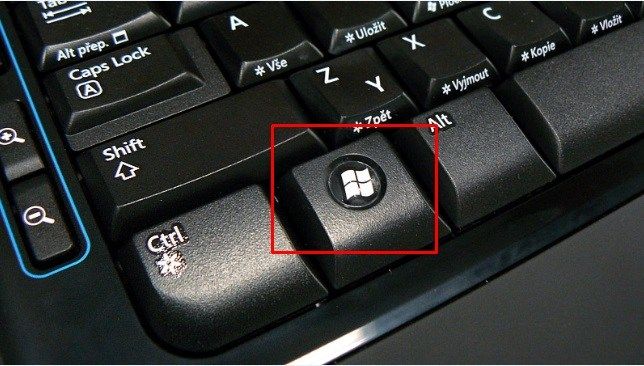




0 Comments